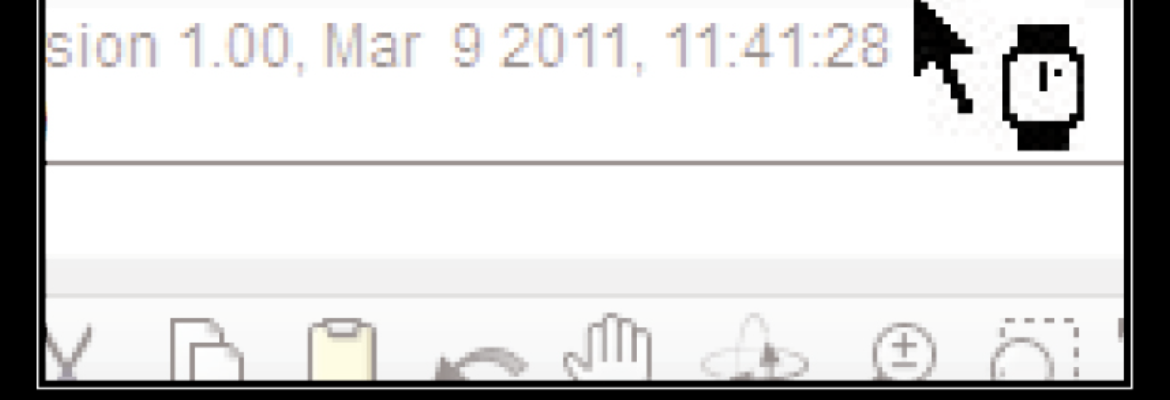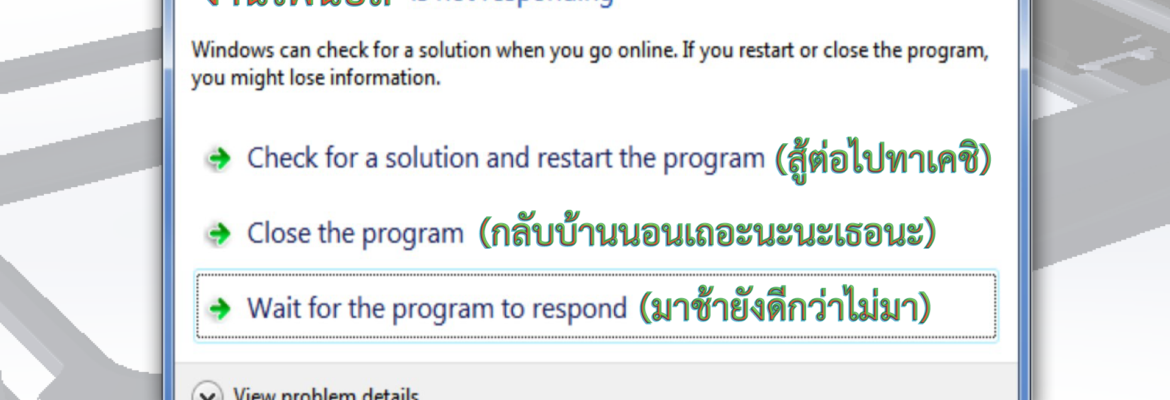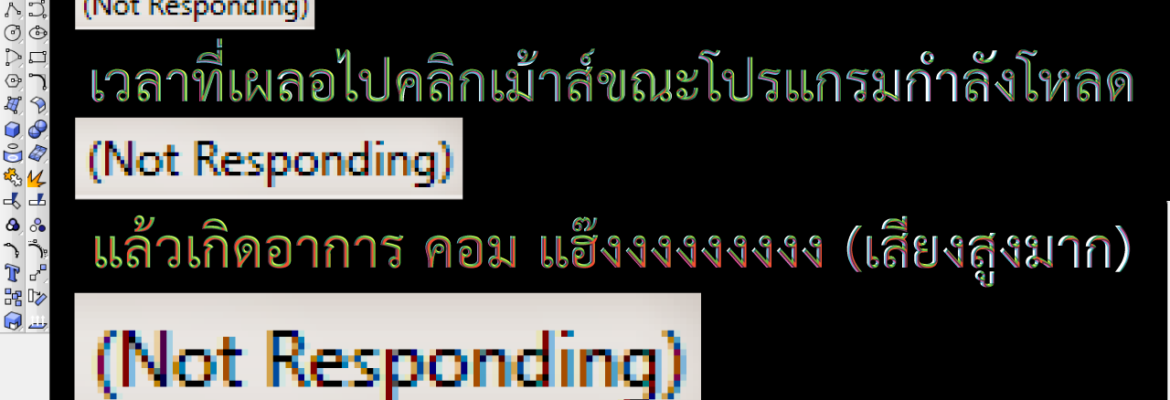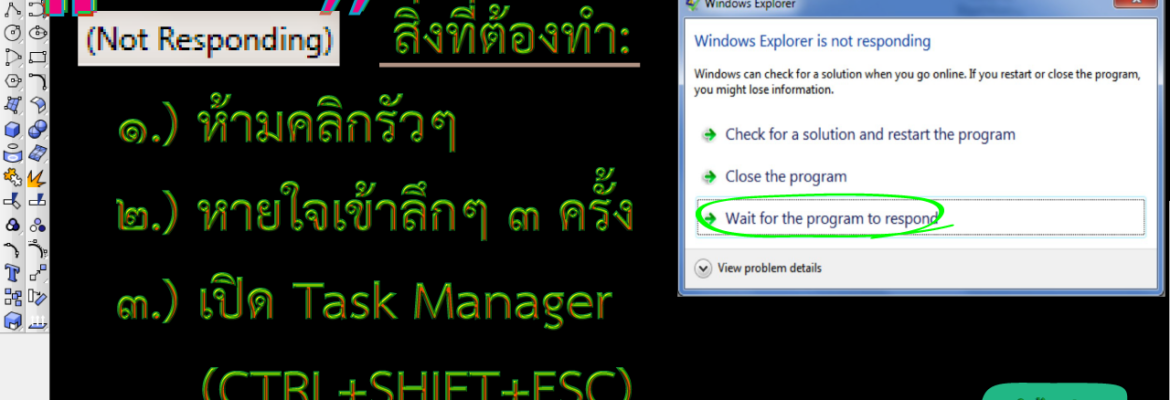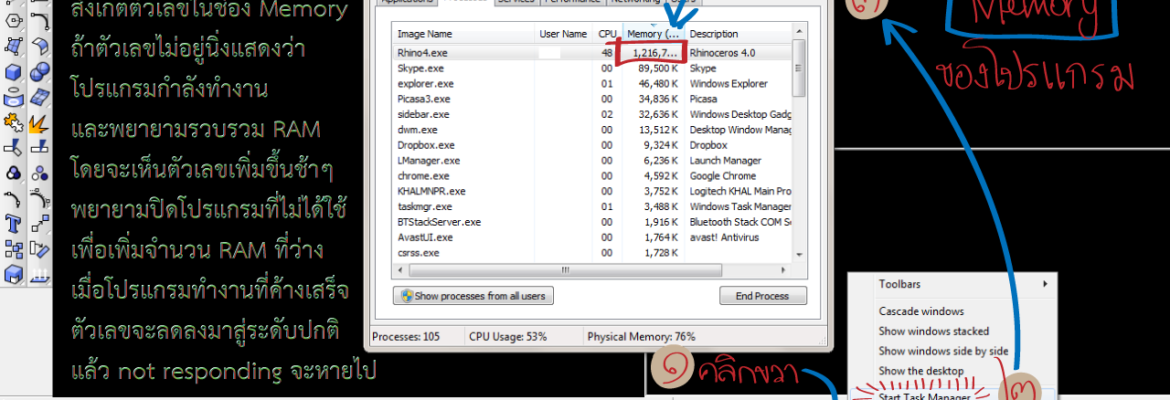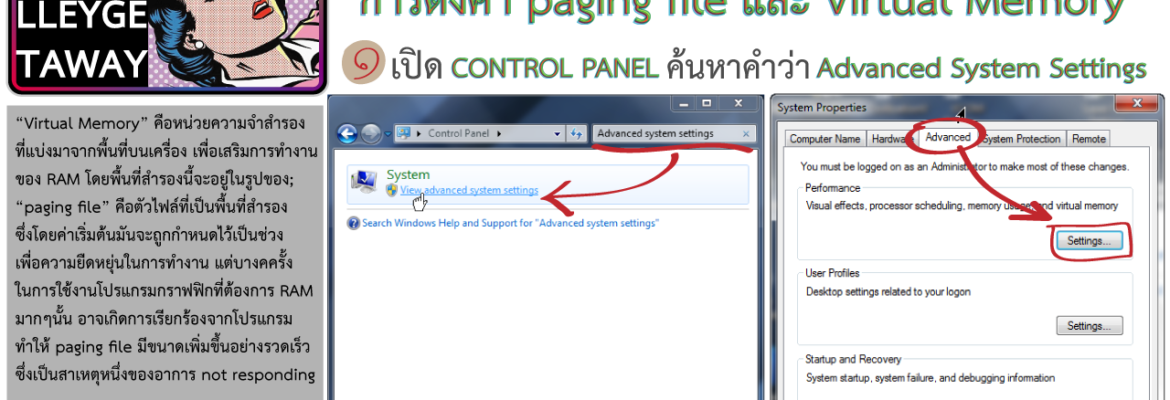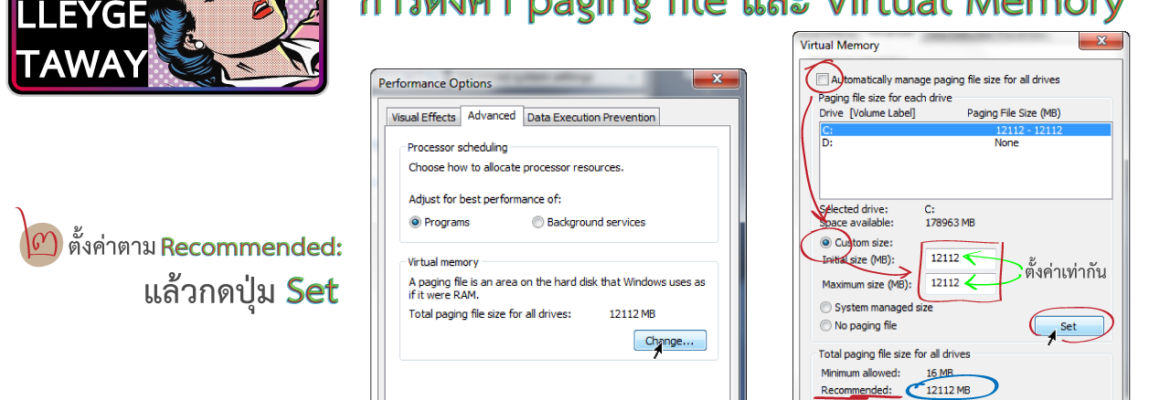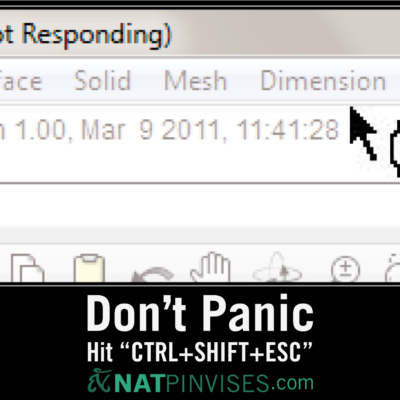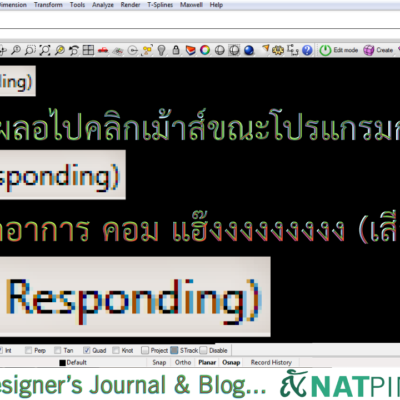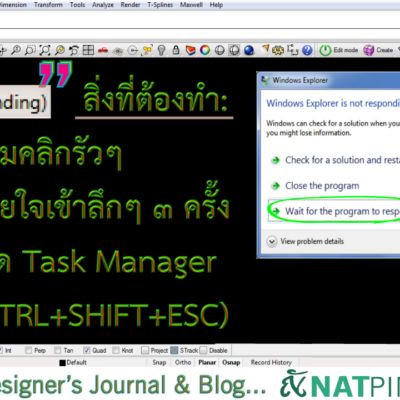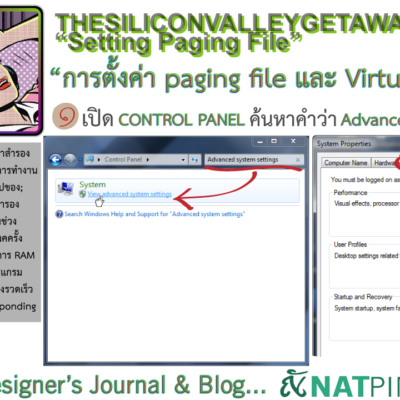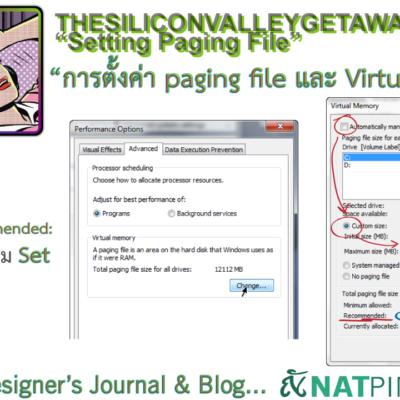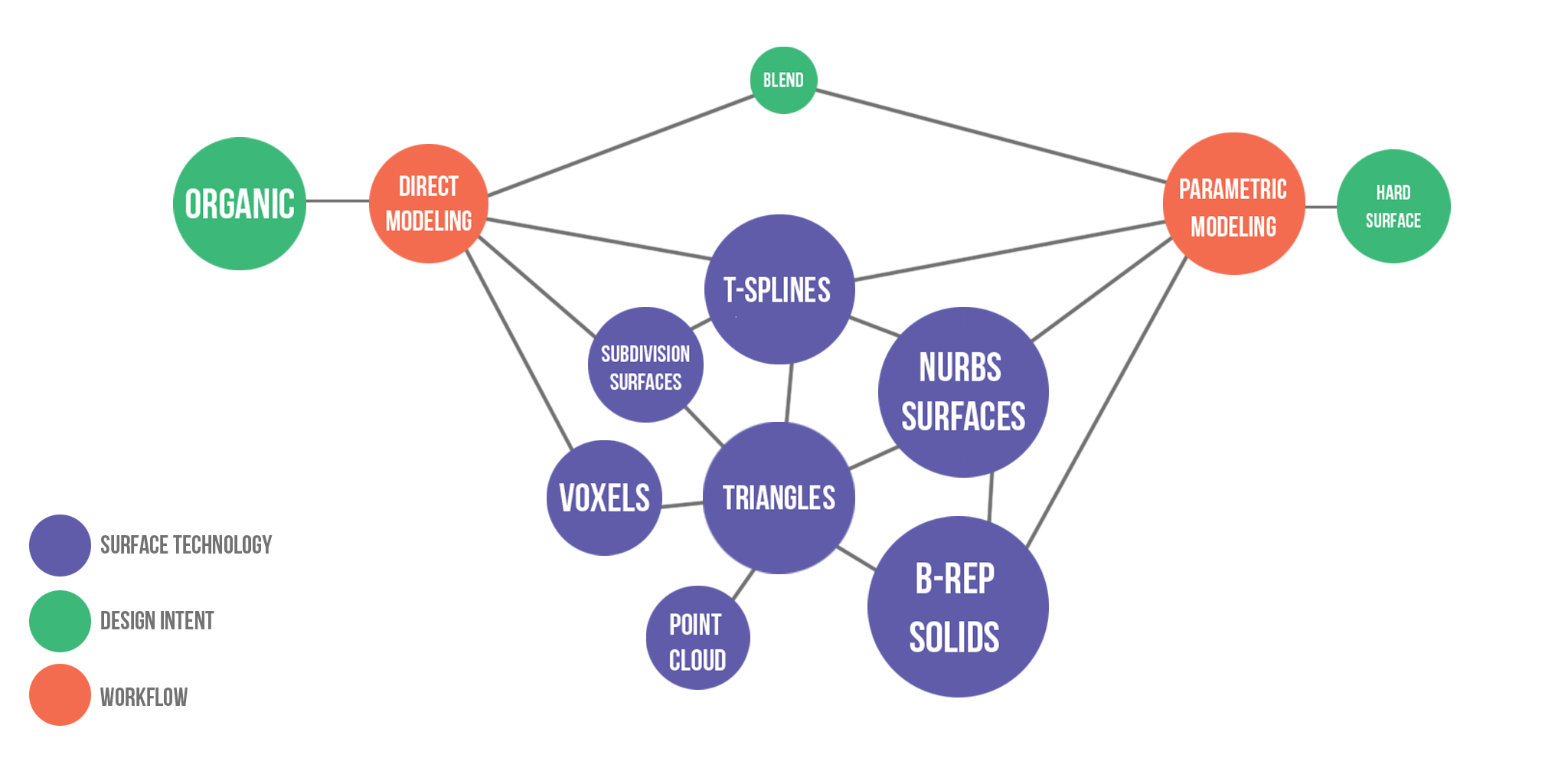คอมฯค้าง!!! ขณะทำโปรเจ็กต์สุดเดือด!! ทำไง?!
17 September 2016
with No Comments
เลือกซอฟต์แวร์ 3D อย่างไรให้เหมาะกับงาน !! ตอนที่ ๒
[ภาพจาก: corbis]
จากบทความ เลือกซอฟต์แวร์ 3D อย่างไรให้เหมาะกับงาน !! ตอนที่ ๑ ซึ่งได้อธิบายเกี่ยวกับหลักการทำงานและรูปแบบเทคนิคของงานขึ้นรูป 3D โมเดล
ในบทความนี้จะอธิบายแบบลงรายละเอียดในแต่ละโปรแกรม จากประสบการณ์ในการใช้ของผู้เขียนเอง เพื่อช่วยประกอบการพิจารณาเชือกว่าโปรแกรมไหนจะเหมาะกับคุณ แต่ก่อนอื่น มาพบกับสิ่งที่น่าสนใจ
คำศัพท์ที่พบได้บ่อยๆ (Some Basic Lingo)
3D Modelers หรือ โปรแกรม3D – หมายถึงซอฟต์แวร์ที่เน้นการขึ้นรูปชิ้นงานสามมิติ
CAD – Computer Aided Design คือการใช้คอมพิวเตอร์ช่วยในการออกแบบ ซึ่งโดยทั่วไปจะหมายถึงการเขียนชิ้นงานสามมิติเพื่อใช้ในการผลิต
DFM – Design for Manufacturability เป็นการออกแบบโดยคำนึงถึงความง่ายในการผลิต (Wikipedia) โดยในซอฟต์แวร์บางตัวจะมีเครื่องมือที่ช่วยให้นักออกแบบสามารถวิเคราะห์ความเป็นไปได้ในการผลิต
Rendering (v) – หมายถึงกระบวนการในการจัดทำภาพจากชิ้นงาน 2D หรือ 3D (Wikipedia)
Rendering (n) – งานเกี่ยวกับภ่าพ
Rendering image (n) หรือ ภาพ Render – ภาพนิ่งที่ได้มาจากกระบวนการ Rendering
Computer Graphics – เกี่ยวกับสิ่งที่ทำขึ้นจากคอมพิวเตอร์ ที่ไม่ใช่ตัวหนังสือและเสียง
Rendered animation – เป็นการเล่นภาพนิ่งที่ต่อเนื่องกันหลายๆภาพอย่างรวดเร็วเพื่อให้เกิดภาพเคลื่อนไหว
CG animation – วิดีโอหรือภาพเคลื่อนไหว ที่สร้างจากคอมพิวเตอร์
Software – เป็นส่วนของระบบคอมพิวเตอร์ที่ใช้ในการจัดเก็บและประมวลผลข้อมูล (Wikipedia)
3d package หรือ โปรแกรม 3D – ซอฟต์แวร์ทางคอมพิวเตอร์กราฟฟิก
ความเห็นจากผู้เขียน (My thoughts on software)
บทความต่อไปนี้เป็นความเห็นและความประทับใจจากประสบการณ์ตรง ซึ่งผู้เขียนนั้นทำงานเกี่ยวกับ industrial designer (นักออกแบบผลิตภัณฑ์) และ indie game modeler (นักสร้างโมเดลสำหรับเกม) ในความเห็นของผู้เขียนนั้น ไม่ว่าคุณจะเลือกใช้ซอฟต์แวร์ตัวไหนก็ตาม เครื่องมือนั้นเป็นเพียวจุดเริ่มต้นของการสร้างสรรค์ทั้งหมด ก็เท่านั้น
ซอฟต์แวร์แต่ละตัวนั้นถูกออกแบบมาให้ใช้ในลักษณะที่แตกต่างกัน ถ้าคุณเป็นพวกที่ชอบศึกษาด้วยตนเองแล้วล่ะก็ ผู้เขียนแนะนำให้เริ่มต้นจาก Sketchup เพราะการใช้งานค่อนข้างอิสระ และยังนำเสนอได้ทั้งรูปแบบ physical และ virtual design
ในขณะที่ Modo นั้นจะมี interface (หน้าจอผู้ใช้) ที่ถูกออกแบบมาให้มีความยืดหยุ่นปรับเปลี่ยนได้ ถ้าคุณมีประสบการณ์ในการใช้โปรแกรม 3D มาบ้างแล้ว ผู้เขียนแนะนำให้ลองใช้ Modo ในการทดลองหาเทคนิคการขึ้นรูปแบบใหม่ๆ
เกริ่นนำมาพอสมควร มาเริ่มกันเลยดีกว่า ต่อไปนี้เป็นความเห็นและความประทับใจจากผู้เขียนเกี่ยวกับศอฟต์แวร์ต่างๆ
[ภาพจาก: jordanpelovitz.com]
Maya (NURBS/Polygons/Subdiv) – เป็นซอฟต์แวร์ที่เรียกได้ว่าใครๆก็ใช้กัน จริงๆแล้วมันได้เติบโตมาควบคู่กันไปกับอุตสาหกรรมกราฟฟิก และทุกอย่างที่สามารถสร้างจาก computer graphic ในทุกวันนี้ น่าจะมีเป็น plugin เสริมใน Maya เรียบร้อยแล้ว ซึ่งนั้นทำให้มันเป็นโปรแกรมที่อเนกประสงค์มากๆ เรียกว่าใช้กันในแทบจะทุกๆสตูดิโอเลยก็ว่าได้ และเมื่อมหาวิทยาลัยต่างเปิดคอร์สเกี่ยวกับ CG พวกเขาก็ได้เลือกสอนโปรแกรม Maya มันก็เลยมีเอกสารและหนังสือที่เกี่ยวกับ Maya ออกมามากมาย และส่วนใหญ่ก็หาได้ฟรีบนอินเตอร์เน็ต ผู้เขียนนั้นได้ลองหัดใช้ด้วยตัวเอง แต่นั่นทำให้ผู้เขียนอยากจะเลิกทำ 3D ไปเลยล่ะ เพราะว่าโปรแกรม Maya นั้นถูกออกแบบมาสำหรับสตูดิโอขนาดใหญ่ซึ่งมีสภาพการทำงานที่กว้างขวาง โปรแกรมนี้เปิดให้ใช้ฟรีสำหรับนักเรียนนักศึกษา และ แบบ Professional ในราคา 3,675$US หรือ 185$US ต่อเดือน
3DS Max (NURBS/Polygons/Subdiv) – Max นั้นเป็นโปรแกรมที่ใหญ่ และใช้กันในหลากหลายอุตสาหกรรม ประวัติศาสตร์และที่มาของมันจะคล้ายๆกับโปรแกรม Maya ผู้เขียนรู้สึกว่า interface ของโปรแกรมนี้ค่อนข้างจะใช้ยากสักหน่อยและต้องใช้เวลาศึกษาพอสมควร แต่อย่างไรก็ตาม บริษัทเกี่ยวกับ CG, เกม, สถาปัตยกรรม, และรวมไปถึงพวกอุตสาหกรรมเชื้อเพลิงและน้ำมัน ก็ได้เลือกใช้โปรแกรมนี้ มันมีฟังก์ชันที่หลากหลาย และทำงานได้ดีกับอุตสาหกรรมขนาดใหญ่ แต่มันก็ค่อนข้างยากที่จะเรียนรู้ด้วยตัวเองเหมือนกัน ถ้าคุณต้องการเพียงเริ่มหัดสร้างโมเดล เครื่องมืออันมากมายที่อยู่ในโปรแกรมนี้อาจจะมากเกินไปสำหรับผู้เริ่มต้น ในความเห็นของผู้เขียนแล้ว ในปัจจุบันมีโปรแกรมมากมายที่มีฟังก์ชันใกล้เคียงกันและถูกออกแบบมาให้ง่ายสำหรับผู้เริ่มต้นมากกว่านี้ แต่อย่างไรก็ตาม เรื่องจากมันเป็นที่นิยมมากในอุตสาหกรรม บทความและ tutorial ต่างๆก็สามารถหาได้ฟรีบนอินเตอร์เน็ตอย่างไม่ยากเหมือนกัน โปรแกรมนี้เปิดให้ใช้ฟรีสำหรับนักเรียนนักศึกษา และ แบบ Professional ในราคา 3,675$US หรือ 185$US ต่อเดือน
Modo (Polygon/Subdiv) – เป็นโปรแกรมที่ค่อนข้างใหม่ในอุตสาหกรรม ซึ่งเป็นหนึ่งในโปรแกรมที่ผู้เขียนใช้อยู่ทุกวันนี้ โปรแกรมนี้สร้างโดยอดีตนักพัฒนาซอฟต์แวร์จาก Lightwave
โปรแกรม Modo นั้นถูกออกแบบมาให้เป็นโปรแกรม 3D แบบ subdivision ที่รวดเร็วและมีประสิทธิภาพ ในหลายๆปีมานี้ Modo ได้พัฒนามาเป็นโปรแกรมที่ครบวงจร มีทั้ง modeling, painting, animation, simulation และ rendering โดยมีหน้าตาของโปรแกรมที่ช่วยให้ใช้ง่ายอีกด้วย บริษัทที่สร้าง Modo นั่นก็คือ Luxulogy ได้ควบรวมกับบริษัท The Foundry Visionmongers (หรือที่รู้จักกันในชื่อ The Foundry) และได้อยู่ในกลุ่มของงาน CG ซึ่งผู้เขียนมีความกลัวว่าในอีกไม่นานมันจะถูกพัฒนาให้มีฟังก์ชันเยอะๆเหมือนอย่าง Maya แต่ในตอนนี้ Modo นับว่าเป็นโปรแกรมที่ใช้ง่าย สนุก มีประสิทธิภาพและเรียนรู้ได้เร็วอีกด้วย และ Tutorial ของ Luxology ก็ทำออกมาได้ดีมาก ผู้เขียนจำได้ว่าสามารถสร้างโมเดลแบบ sub-d ได้หลังจากดูวีดีโอสอนเพียง 2 ชั่วโมงเท่านั้น โปรแกรมนี้เปิดให้ทดลองใช้ฟรีเป็นเวลา 15 วัน และ 25$ สำหรับทดลองใช้แบบ 30 วัน และเวอร์ชัน Professional ในราคา 1500$
Lightwave (Polygon.Subdiv) – ในอดีตที่ผ่านมาโปรแกรมนี้มีประวัติที่ขึ้นๆลงๆ สิ่งที่น่าสนใจก็คือ Lightwave นั้นที่จริงแล้วประกอบไปด้วยสองโปรแกรม โปรแกรมหนึ่งสำหรับ ขึ้นรูป (modeler) และอีกโปรแกรมสำหรับทำการ render (renderer) ใช้กันในผู้ผลิตภาพยนต์ชื่อดัง เช่น Firefly และ Battlestar Galatica (2009) (Zoic Studios) โปรแกรม Lightwave นั้นเป็นคู่แข่งของ Maya และ Max รวมถึง Modo (Luxology นั้นก่อตั้งขึ้นโดยอดีตนักพัฒนาซอฟต์แวร์จาก Lightwave ) เป็นอีกโปรแกรมที่ (อาจจะ) น่าลองใช้ ถ้าคุณลองตัวอื่นๆแล้วไม่ถูกใจล่ะก็นะ แต่ผู้เขียนขอเตือนเล็กน้อยว่าระยะหลังๆมานี้โปรแกรมนี้ไม่ค่อยจะเป็นที่นิยมเท่าไรนัก โปรแกรมนี้เปิดให้ทดลองใช้ฟรี 30 วัน และเวอร์ชัน Professional ในราคา 1500$
Sketchup (Polygons) – โปรแกรมนี้คล้ายๆเป็นโปรแกรมขึ้นรูปแบบกล่อง สำหรับงานสถาปัตยกรรม มันเป็นโปรแกรมประเภท polygon ที่สามารถทำงานได้ในขั้นสูงทีเดียว การที่สามารถใส่ dimension ในแบบ CAD ลงไปบน polygon นั้นเป็นจุดเด่นของโปรแกรมนี้เลยทีเดียว นั่นหมายความว่าถ้าคุณต้องการเรียนรู้ CAD และ CG ไปพร้อมๆกัน โปรแกรมนี้จะเป็นจุดเริ่มต้นที่ดีเลยทีเดียว โปรแกรมนี้ใช้ฟรีสำหรับนักเรียนนักศึกษา และสำหรับมืออาชีพในราคา 590$
Blender (Polygon/Subdiv) – โปรแกรมนี้เป็นโปรแกรมที่คนส่วนใหญ่จะนึกถึง ถ้าถามถึง “โปรแกรมฟรี” แล้วล่ะก็ ผู้เขียนได้เห็นงานที่น่าทึ่งที่สร้างจากโปรแกรมนี้ มันเป็นโปรแกรมที่สร้างโดยชุมชนของอาสาสมัคร โดยโปรแกรมนี้มีฟังก์ชันที่กว้างทีเดียว มันสามารถ sculpting, animating, modeling, แม้แต่สร้าง game engine ก็ได้ด้วย แต่โปรแกรมนี้เนื่องจากมันมีคนที่มีส่วนร่วมในการสร้างมากมาย ทำให้ผู้เขียนรู้สึกว่าโปรแกรมควบคุมมุมมองได้ยากมาก (nightmare to navigate) เหล่าผู้สร้างโปรแกรมนี้ผลิตและขาย Training video แต่ข้อมูลฟรีก็ยังสามารถหาได้ง่ายโดยทั่วไปบนอินเตอร์เน็ต
Cinema 4D (NURBS/Polygin/Subdiv) – ผู้เขียนได้ลงเรียนวิชานี้ตอนที่เรียนมหาวิทยาลัย ซึ่งตอนนั้นผู้เขียนใช้โปรแกรม Modo อยู่ ก็เลยไม่ได้สนใจมากนักในการใช้โปรแกรมนี้ แต่ก็ได้เห็นเพื่อนบางคนใช้มันสร้างผลงานที่ยอดเยี่ยมเลยทีเดียว ในความเห็นของผู้เขียน โปรแกรมนี้เป็นคู่แข่งของ Maya และ Modo ด้วยราคา 2000$
Fusion 360 (NURBS/B-Rep/T-Spline) – การเข้าซื้อ T-Splines โดย Autodesk นั้นนับว่าไม่สูญเปล่าเลย พวกเขาใส่มันไว้ใน Fusion 360 และตัวโปรแกรมนี้ค่อนข้างน่าสนใจทีเดียว ในตอนนี้มันเป็นโปรแกรมตัวเดียวที่สามารถใช้ฟังก์ชันของ T-Splines ในการขึ้นรูป และยังเป็น parametric modeling ในรูปแบบ NURBS/B-Reps ด้วยในโปรแกรมเดียวกัน ในตอนนี้มันยังเป็นโปรแกรมที่ยังไม่ค่อยจะนิ่งนัก ยังมี bug อยู่พอสมควร ผู้เขียนมองว่า interface ของโปรแกรมนี้ค่อนข้างวุ่นวาย แต่ก็มีความสามารถเยอะทีเดียว ล่าสุดโปรแกรมพึ่งจะมีการปรับปรุง interface ครั้งใหญ่ แต่ผู้เขียนก็ยังมองว่ามันยังไม่ดีเท่าทีควร ฟังชันการทำงานด้าน parametric solid modeling ทำงานได้ดี ถ้าคุณชอบการทำงานในแบบ T-Spline นี่เป็นโปรแกรมที่น่าทดลองทีเดียว ฟรีสำหรับนักเรียนรักศึกษา และ 40$ ต่อเดือน / 300$ ต่อปี
Rhinoceros (Rhino) 3D (NURBS/Polygon) – เป็นโปรแกรม NURBS สำหรับสร้างชิ้นงานแบบ Solid direct modeling (ขึ้นรูปโดยตรง สำหรับชิ้นงานรูปทรงตัน) การขึ้นรูปโดยตรง สำหรับ NURBS (Direct NURBS modeling) นั้นถือว่าเรียนรู้ค่อนข้างยาก และ Rhino ก็ไม่ค่อยโดดเด่นในฟังก์ขันด้านนั้นสักเท่าไร ถึงแม้ว่า interface ใหม่จะใช้งานง่ายขึ้นก็ตาม โปรแกรมนี้สามารถพิมพ์คำสั่งเข้าไปได้ (Type-in commands) สำหรับคนที่ไม่ชอบใช้ปุ่มในโปรแกรม แต่ก็ถือว่าเป็นโปรแกรมที่ยากสำหรับมือใหม่ โปรแกรมนี้คล้ายๆจะเป็นตัวเลียนแบบของโปรแกรม Alias ซึ่งเป็นคู่แข่งกันมา แต่ก็ถือว่าดีกว่าในแง่ของประสิทธิภาพเทียบกับราคา โปรแกรมนี้ทดลองใช้ 90 วัน และราคา 1000$ สำหรับ Professional และ 200$ สำหรับนักเรียนนักศึกษา ซึ่งเปลี่ยนเป็น professional ให้หลังจบการศึกษาด้วย
Moment of Inspiration (NURBS) – โปรแกรม NURBS ที่เข้าถึงได้ง่ายและมี interface ที่มีความเป็นมิตร มันถูกพัฒนาขึ้นโดยหนึ่งในทีมของผู้พัฒนาโปรแกรม Rhino มันสามารถ export เป็น Polygon ได้ดี และเข้ากันได้เมื่อใช้ร่วมกับโปรแกรม Polygon อื่นๆ ถูกออกแบบมาให้ใช้อย่างเรียบง่าย เหมาะสำหรับผู้ที่ต้องการใช้งานแบบไม่ซับซ้อน ทดลองใช้ฟรี 30 วัน 295$ สำหรับ professional
Alias (NURBS/Polygon) – ผู้เขียนไม่ค่อยได้ใช้โปรแกรมนี้เท่าไร่นัก แต่เคยได้ร่วมงานกับนักออกแบบที่ใช้โปรแกรมนี้ และเขาก็เก่งมาก แต่ผู้เขียนไม่เคยได้หัดใช้โปรแกรมนี้อย่างจริงจัง และไม่รู้จะเริ่มที่ตรงไหน โปรแกรมนี้นับว่ามีประสิทธิภาพสูงกว่า Rhino อยู่โดยพื้นฐาน ในตอนนั้นผู้เขียนได้ทำโปรเจ็กต์เกี่ยวกับงานแก้ไขงานสแกนสามมิติสำหรับชิ้นส่วนจักรยายนต์ ซึ่งผู้เขียนก็ทำงานควบคู่กันไปโดยใช้โปรแกรม Rhino อย่างไรก็ตาม Alias นั้นเป็นที่นิยมในอุตสาหกรรมยานยนต์ สำหรับออกแบบตัวถังรถและชิ้นงานอื่นๆที่ต้องการความต่อเนื่องของฟอร์ม ใช้ฟรีเป็นเวลาสามปี สำหรับนักเรียนนักศึกษา และ 4200$ สำหรับ professional
SolidWorks (B-Rep/NURBS) – เป็นโปรแกรมที่ยอดเยี่ยมทีเดียว (great program) แต่ถือว่าเป็นโปรแกรมที่มีราคาสูง ใช้งานง่าย แต่ต้องเข้าใจกระบวนการทำงานแบบ parametric เสียก่อน (ข้อดีของ parametric modeling คือเป็นการขึ้นรูปแบบ CAD แต่ค่าระยะต่างๆสามารถเปลี่ยนแปลงทีหลังได้) และต้องเข้าใจเรื่องการออกแบบโดยใช้ค่า parameter ต่างๆด้วย interface ใช้งานง่าย เพียงใช้เม้าส์และคลิก (point and click) มีการใช้ shortcut key เพื่อความรวดเร็ว แต่โปรแกรมนั้นสามารถทำงานได้เพียงใช้เม้าส์และปุ่มตัวเลข ผู้เขียนคิดว่าเป็นโปรแกรมที่มีความเป็นมิตรกับผู้ใช้มากที่สุดในจำนวนโปรแกรม parametric ทั้งหมดในปัจจุบันนี้ ข้อเสียอย่างเดียวก็คือราคาสูง สำหรับนักเรียนนักศึกษา 150$ ต่อปี และ 3995$ สำหรับ basic professional
Inventor (B-Rep/NURBS) – โปรแกรม Solid modeling ที่เจาะกลุ่มวิศวกร โดย Autodesk คู่แข่งของ SolidWorks แต่ก็ถือว่า SolidWorks นั้นเป็นผู้นำตลาดอยู่มาก ผู้เขียนไม่มีประสบการณ์ในการใช้โปรแกรมนี้ โดยโปรแกรมนี้ทดลองใช้ฟรีสำหรับนักเรียนนักศึกษา และ 7,295$ สำหรับ professional
TinkerCAD (B-Rep) – ผู้เขียนไม่เคยใช้โปรแกรมนี้ แต่เนื่องจากมีเพื่อนขอให้ออกความเห็นเกี่ยวกับโปรแกรมนี้ จึงได้ลองสมัครใช้ดู และได้ดู tutorial บางส่วน โปรแกรมนี้เป็นโปรแกรมที่ทำงานผ่าน cloud และเป็นรูปแบบ boolean Solid modeler มันเป็นโปรแกรมที่ทำงานบนบราวเซอร์อินเตอร์เน็ต และไม่ต้องดาวน์โหลดลงเครื่อง โดยเทคนิคแล้วชิ้นงานแบบ boolean นั้นสามารถใช้งานและอ้างอิงต่อได้ ถึงแม้ว่ามันจะผ่านการทำบางอย่างกับคำสั่งมาแล้วก็ตาม ดังนั้นมันจึงมีความเป็น parametric หรือ history based อยู่ด้วย แต่มันยังขาด history tree อย่างไรก็ตาม การขาดความสามารถในการสร้างรูปทรงที่เป็นไปตามความคิดของผู้ใช้นั้นหมายความว่าผู้ใช้อาจถึงทางตันในที่สุด และทำให้ต้องใช้โปรแกรมอื่นเสริม โปรแกรมนี้เปิดให้ใช้แบบสมาชิกในราคา 10$-30$ ต่อเดือน
OpenSCAD (B-Rep) – OpenSCAD เป็นโปรแกรม Open-source สำหรับสร้างโมเดล 3D โดยใช้การโปรแกรมมิ่งหรือการเขียนโค้ดเป็นตัวอักษรนั่นเอง เหมาะกับพวกที่ชอบเขียน script และเป็นโปรแกรมที่ให้ใช้ฟรีอีกด้วย
Sculptris (Polygon) – เป็นโปรแกรมที่การใช้งานเรียบง่ายมาก เป็นโปรแกรมฟรีที่สร้างโดยบริษัท Pixologic ซึ่งก็เป็นผู้ผลิตโปรแกรมงานปั้น (sculpting) ระดับมืออาชีพที่มีชื่อว่า ZBrush ผู้เขียนได้ทดลองใช้แล้วรู้สึกว่าเพลินอยู่ไม่น้อย แต่โดยส่วนตัวผู้เขียนเองไม่ค่อยสนใจระบบเกี่ยวกับโปรแกรมปั้นเท่าไรนัก จึงแนะนำว่าโปรแกรมนี้เหมาะสำหรับการทดลองค้นหารูปทรงแปลกใหม่เพื่อใช้ในโปรเจ็กต์ หรืออาจจะทดลองเพื่อเริ่มทำความเข้าใจกับสภาพแวดล้อมและ interface ในการทำงานกับโปรแกรมแบบงานปั้นก็ได้ โดยโปรแกรมนี้เปิดให้ดาวน์โหลดไปใช้ฟรี
ZBrush (Voxel/Polygon) – โปรแกรมนี้กลายเป็นบรรทัดฐานของโปรแกรมสำหรับปั้น (sculpting) ที่ใช้กันในอุตสาหกรรมอย่างแพร่หลาย เป็นโปรแกรมที่มีฟังก์ชันการใช้งานที่ทรงพลังทีเดียว ตัวโปรแกรมออกจะน่ากลัวสักหน่อยเมื่อเปิดใช้ครั้งแรก ส่วนตัวผู้เขียนเองไม่เคยได้ลองหัดใช้โปรแกรมนี้อย่างจริงจัง อย่างไรก็ตาม César Zambelli (Portfolio, NSFW) นักปั้นโมเดล 3D มืออาชีพ ได้กล่าวไว้ว่า “มันคือโปรแกรมปั้นแบบ polygon โดยมีฟังก์ชันการลงสีแบบ Voxel เป็นโปรแกรมที่เหมาะและมีความเป็นมิตรกับช่างปั้นแบบดั้งเดิม ทั้งยังมี workflow ที่ลื่นไหล และเครื่องมือที่ทรงพลังสำหรับงานปั้นมากมาย อีกทั้งมันยังมีฟังก์ชันสำหรับ retopology ที่ยอดเยี่ยม เรียกว่า Dynamesh และ Zremesher ซึ่งช่วยให้คุณสามารถสร้างชิ้นงานรูปทรงใดๆก็ได้ตามจินตนาการ โดยไม่ต้องห่วงกับเรื่องทางเทคนิคอย่าง base mesh และโปรแกรมยังมี brush เจ๋งๆที่ช่วยให้ทำงานออกมาได้รวดเร็ว” โปรแกรมนี้ราคา 795$
Retopologizing คือการเปลี่ยนแปลงโครงสร้างหรือแนวการไหลของโมเดล เพื่อการทำงานในขั้นถัดไป หรือแม้แต่การแปลงประเภทของ surface ไปเลย โดยยังคนรูปร่างของโมเดลนั้นๆให้มากที่สุดเท่าที่จะทำได้
Mudbox (Polygon) – ถูกซื้อโดย Autodesk เมื่อไม่นานมานี้ โดย Mudbox เป็นโปรแกรมที่ใช้สำหรับปั้นเท่านั้น (pure sculptor modeler) ซึ่งนั่นก็เข้ากันได้ดีกับกลุ่มโปรแกรมของ Autodesk มันมีปลักอินเสริมสำหรับ Maya ที่จะทำให้คุณสามารถทำงานสลับไปมาระหว่างสองโปรแกรมได้ จากความเห็นของ César “มันขาดเครื่องมือทรงพลังในแบบที่ Zbrush มี และการ retopology ก็ไม่ค่อยดีเท่าไรนัก ค่อนข้างยาก (กว่า Zbrush) ในการสร้าง base mesh และบ่อยครั้งคุณต้องใช้โปรแกรมอื่นเข้าช่วยในการทำงาน” ซึ่งเขาเลือกที่จะแนะนำ Zbrush มากกว่าโปรแกรมนี้ โปรแกรมนี้เปิดให้ใช้ฟรีสำหรับนักเรียนนักศึกษา และ 10$ ต่อเดือน 200$ ต่อปี และ 500$ สำหรับ profesional
MakeHuman (Subdiv) – พูดง่ายๆมันคือโปรแกรม “สร้างตัวคุณเองเป็น 3D” มันเริ่มจากรูปทรงคนพื้นฐานและให้เราเลื่อนแถบตั้งค่า parameter เพื่อเปลี่ยนรูปทรงตามต้องการ โปรแกรมนี้เหมาะสำหรับพัฒนาตัวละครที่มีรายละเอียดได้อย่างรวดเร็วและมีประสิทธิภาพ ถึงแม้ว่าคุณจะไม่มีอิสระในโปรแกรมนี้เหมือนอย่างโปรแกรม 3D อื่นๆ แต่อย่างไรก็ตามโปรแกรมนี้ก็เป็นทางเลือกที่ดีสำหรับผู้ที่ต้องการสร้างโมเดลคนสำหรับใช้ในโปรเจ็กต์ ที่สำคัญใช้ฟรีอีกด้วย
สรุปความ (WRAP-UP)
มีเครื่องมือให้เลือกมากมายสำหรับงานดิจิตอล และโปรแกรม 3D ในปัจจุบันก็เริ่มถูกทำให้ใ้ชงานง่ายขึ้นเรื่อยๆ และเข้าถึงได้มากขึ้นและง่ายขึ้นโดยคนทั่วไป อีกทั้งยังมีเครื่องมือที่ทรงพลังมากมาย เมื่อคุณต้องการออกแบบอะไรสักอย่าง คุณสามารถประหยัดเวลาและทรัพยากรได้โดยการคิดพิจารณาเกี่ยวกับสิ่งนั้นอย่างมีความชัดเจน ก่อนที่จะเริ่มสร้างมันขึ้นมาจริงๆ การทำเช่นนั้นจะช่วยให้คุณพัฒนาสิ่งที่คุณต้องการจะออกแบบอย่างมีความหลากหลาย และสามารถวางแผนล่วงหน้าได้ ซึ่งปัจจัยเหล่านั้นจะนำมาสู่การเลือกโปรแกรม 3D ที่เหมาะสม ยกตัวอย่างเช่น จำเป็นต้องควบคุมความโค้งของทุกๆ surface ในงานหรือไม่ หรือสิ่งที่สำคัญกว่าคือการที่สามารถปรับและพัฒนารูปทรงได้อย่างรวดเร็ว การทำความเข้าใจการทำงานของโปรแกรม 3D แต่ละแบบ จะช่วยให้คุณสามารถเลือกเครื่องมือให้เหมาะสมกับงาน (right tool for the right job)
เกี่ยวกับผู้เขียนบทความนี้ (About the original Author)
JORDAN PELOVITZ ปัจจุบันทำงานในตำแหน่ง Customer Success อยู่ที่ Formlabs ซึ่งเป็นผู้ผลิตเครื่อง 3D print แบบ stereolithography ที่ชื่อว่า Form1 โดยเขามีพื้นหลังเกี่ยวกับงาน Industrial design และ new media design คือมีทั้งงานออกแบบพัฒนา content สำหรับวิดีโอเกม และงานออกแบบผลิตภัณฑ์ด้วยเช่นกัน เขากล่าวในเพจประวัติของเขาว่าเขาอยู่ทั้งในโลกของ physical และ digital
ขอขอบคุณบทความจาก jordanpelovitz.com
ความเห็นจากผู้แปล
สำหรับบทความนี้อาจจะอ่านเข้าใจยากสักหน่อยนะครับ สำหรับผู้ที่ไม่ค่อยคุ้นเคยกับคำศัพท์เกี่ยวกับโปรแกรม และอาจจะไม่มีข้อมูลเกี่ยวกับโปรแกรมต่างๆ อย่างไรก็ตามในบทความนี้ผู้แปลพยายามเหลือคำศัพท์ที่เป็น keyword ภาษาอังกฤษ หรือแม้แต่ชื่อคำสั่งหรือฟังก์ชันบางตัว ก็ไม่ได้แปลนะครับ คือคงภาษาอังกฤษไว้เพื่อเป็นคำค้นหา ให้ผู้อ่านนำไปค้นหาต่อในกรณีที่ต้องการข้อมูลเชิงลึกสำหรับแต่ละโปรแกรมครับ
ผู้แปล PIRANAT PINVISES
เลือกซอฟต์แวร์ 3D อย่างไรให้เหมาะกับงาน !! ตอนที่ ๑
[ภาพจาก: corbis]
หนึ่งในคำถามที่ผู้เขียนได้ฟังบ่อยที่สุด นั่นก็คือ “เราควรใช้ซอฟต์แวร์ตัวไหนดี” คำตอบนั้นขึ้นอยู่กับ 3 ปัจจัย ดังต่อไปนี้;
- คุณต้องการที่จะสร้างอะไร และเพราะอะไร
- คุณสามารถเข้าถึงซอฟต์แวร์อะไรได้บ้าง
- ในบรรดาซอฟต์แวร์ที่คุณสามารถเข้าถึงได้นั้น คุณถนัดตัวไหนมากที่สุด
วิธีที่ดีที่สุดในการเลือกซอฟต์แวร์ก็คือเริ่มจากคิดว่าคุณต้องการสร้างอะไร (เช่น เก้าอี้ หรือ บุคคล หรือ ยากอวกาศ เป็นต้น) และเพื่อวัตถุประสงค์อะไร (เช่น ใช้ในวิดีโอเกมส์ ใช้ในการพิมพ์สามมิติ หรือ ใช้เพื่อผลิตในจำนวนมาก) หลังจากที่ได้แนวความคิดเหล่านั้นมาแล้ว คุณควรที่จะทดลองใช้ซอฟต์แวร์ต่างๆให้มากเท่าที่จะทำได้ นั้นจะทำให้คุณได้รู้ว่าซอฟต์แวร์ตัวไหนที่คุณถนัดที่จะใช้มากที่สุด (ผู้เขียนใช้คำว่า “คลิกส์ (clicks)”
การทำความเข้าใจกับรูปแบบของเซอร์เฟส (Surface types) หรือพื้นผิวแบบต่างๆ จะช่วยให้คุณพิจารณาเลือกใช้ซอฟต์อแวร์ได้ง่ายขึ้น และยังเป็นการเตรียมความพร้อมสำหรับการเปลี่ยนแปลงต่างๆในอนาคตด้วย เนื่องจากมันเป็นความเข้าใจขั้นพื้นฐานของรูปทรงที่สร้างโดยใช้คอมพิวเตอร์ และในปัจจุบันก็มีกระแสหรือเทรนด์ที่จะรวมเอาโลกของการเขียน 3D ในแบบ CAD และในแบบ CG เข้าไว้ด้วยกัน
ยกตัวอย่างเช่น เรามี Fusion 360 ที่สามารถใช้เทคนิค subdivide แล้วสามารถนำไปใช้กับกระบวนการเขียน CAD ต่อได้อีกด้วย และ MeshFusion สำหรับ Modo ที่สามารถใช้เทคนิค CAD boolean และคำสั่ง filter ในการสร้างชิ้นงานที่เป็น Subdivision ซอฟต์แวร์เหล่านี้พึ่งจะถูกสร้างขึ้นเมื่อไม่กี่ปีมานี้เอง
ซึ่งนี่แหละจะเป็นยุดที่น่าสนใจของนักออกแบบโมเดล 3D แบบผสมผสาน !!
รูปแบบของเซอร์เฟส กระแสงาน (ขั้นตอนของงาน) และ จุดมุ่งหมายทางการออกแบบ
(SURFACE TYPES, WORKFLOWS, AND DESIGN INTENT)
[ภาพจาก: jordanpelovitz.com]
วิธีอ่านแผนภูมิ;
จากบทความที่ผ่านมา เราได้ทราบว่าไฟล์ .STL นั้นประกอบไปด้วยผิวด้านรูปสามเหลี่ยมมากมาย ซึ่งถึงแม้ว่าคุณจะไม่ได้ทำการผลิตด้วยเครื่องพิมพ์สามมิติก็ตาม ไฟล์นั้นๆก็จะต้องถูกแปลงให้เป็นผิวด้านรูปสามเหลี่ยมอยู่แล้ว นั่นเป็นเพราะหน่วยประมวลผลกราฟฟิก หรือ GPU (Graphic Processing Unit) สามารถมองเห็นเพียงรูปทรงสามเหลี่ยมเมื่อมันทำการประมวลผลเพื่อให้เกิดภาพบนหน้าจอ กล่าวคือ ไม่ว่าคุณกำลังเปิดไฟล์ที่ใช้สำหรับเกมส์ หรือเปิดไฟล์ CAD ก็ตาม สิ่งที่คุณเห็นบนหน้าจอก็คือรูปทรงที่แปลงให้เป็นด้านรูปสามเหลี่ยมแล้ว (Triangulated Mesh) รูปทรงที่มีด้านเป็นรูปสามเหลี่ยมนั้น เป็นรูปแบบกลางที่เซอร์เฟสแต่ละประเภทสามารถส่งผ่านถึงกัน
หน่วยประมวลผลกราฟฟิก (Graphic Processing Unit)
GPU คือชิปคอมพิวเตอร์ที่ถูกออกแบบมาให้รองรับการประมวลผลอย่างรวดเร็วเพื่อแสดงภาพกราฟฟิกที่มีลักษณะเป็นสามมิติ บนหน้าจอคอมพิวเตอร์ ลักษณะการทำงานใกล้เคียงกับ CPU หรือหน่วยประมวลผลกลาง (Central Processing Unit)
GPU ที่ดีนั้นจำเป็นสำหรับการสร้างรูปทรงสามมิติที่มีความซับซ้อน เครื่องคอมพิวเตอร์ที่มีราคาต่ำส่วนใหญ่จะมาพร้อมกับหน่วยประมวลผลกราฟฟิกที่ต่ำด้วย ที่เรียกว่า “integrated graphic” (หรือที่เรียกกันทั่วไปว่า การ์ดจอ ออน บอร์ด) ส่วนเครื่องคอมพิวเตอร์ที่เหมาะสำหรับใช้งาน 3D แบบมืออาชีพมักจะมีการติดตั้งหน่วยประมวลกราฟฟิกแบบ “dedicated” (การ์ดจอแยก)
วงกลมสีเขียว (ORGANIC BLEND และ HARD SURFACE) เป็นการแยกกลุ่มตามลักษณะ “ความมุ่งหมายทางการออกแบบ (Design Intent)” ยกตัวอย่างเช่น ถ้าคุณต้องการออกแบบยานอวกาศ คุณอาจจะระบุได้ในเบื้องต้นว่ามันต้องมีคุณสมบัติต่างๆเช่น สามารถบินไปดวงจันทร์ได้ ต้องมีความเร็วสูง และมีลักษณะเป็นรูปทรงแข็งๆ (Hard surface model) ในขณะที่การเขียน 3D ของคนหรือสัตว์ หรือแม้แต่กระเป๋าถือที่มีรอยย่น อาจถูกระบุให้เป็น รูปทรงธรรมชาติ (Organic model) หรือเซอร์เฟสแบบธรรมชาติ (Organic surface)
ความมุ่งหมายทางการออกแบบ ประกอบไปด้วย จุดประสงค์ (purpose) ในการเขียนโมเดลนั้นๆ ถ้าคุณกำลังเขียนโมเดลเพื่อใช้ในวิดีโอเกมส์ ซอฟต์แวร์ประเภท CAD อาจจะไม่มีเครื่องมือเพียงพอที่จะทำให้คุณสามารถจบงานได้ ในทางกลับกัน ถ้าคุณต้องการเขียนงานเพื่อผลิตในระบบอุตสากรรมหรือผลิตในจำนวนมากนั้น ซอฟต์แวร์ประเภท CG อาจจะไม่สามารถควบคุมขนาดสัดส่วนต่างๆที่จำเป็นสำหรับการทำให้ชิ้นงานนั้นผลิตได้จริงในระบบอุตสาหกรรม
แต่นั้นก็ไม่ได้หมายความว่าคุณไม่สามารถใช้ซอฟต์แวร์ประเภท CG ในการผลิตชิ้นงานจริง หรือการใช้ CAD เพื่อสร้างโมเดลที่ใช้ในวิดีโอเกมส์ มันก็แค่เพียงว่าคุณจะต้องรู้ถึงข้อจำกัดและเครื่องมือที่มีแล้ววางแผนการทำงานจากปัจจัยเหล่านั้น ซึ่งนั่นก็ได้นำมาเรามาสู้เรื่องต้อไปก็คือ กระแสงาน (Workflow)
กระแสงานต่างๆเกิดมาอย่างไม่เท่าเทียมกัน (NOT ALL WORKFLOW ARE CREATED EQUAL)
จากที่กล่าวมาข้างต้นแล้วนั้น “ไม่ว่าจะเป็นโมเดลสำหรับเกมหรือเป็นโมเดล CAD ไม่ว่ามันจะอยู่ในหน้าจอหรืออยู่ในมือของคุณ คุณจะได้เห็นรูปทรงที่เป็นด้านรูปสามเหลี่ยม (triangulated mesh)
นั่นเป็นเรื่องที่สำคัญมาก เพราะว่ามันทำให้เรารู้ว่าโมเดล 3D ทุกชิ้น ไม่ว่ามันจะสร้างมาด้วยวิธีการใดก็ตาม มันจะถูกทำให้เข้าสู่กระบวนการในแบบเดียวกัน ทำให้มันมีความใกล้เคียงกันโดยรากฐานนั่นเอง
และจากข้อ 3 ข้างต้น ที่กล่าวว่า “ในบรรดาซอฟต์แวร์ที่คุณสามารถเข้าถึงได้นั้น คุณถนัดตัวไหนมากที่สุด” มีคำอธิบายดังต่อไปนี้
คุณสามารถสร้างชิ้นงานรูปทรงธรรมชาติ (organic model) โดยใช้วิธีขึ้นรูปแบบสมการอิงตัวแปร (parametric) และคุณก็สามารถสร้างชิ้นงานรูปทรงแข็ง (hard surface model) โดยใช้วิธีขึ้นรูปแบบตรง (direct editing) ที่จริงแล้วทุกวันนี้ก็มีบางคนที่ต้องใช้วิธีเช่นนั้น วิดีโอเกมส์หรือโมเดลแบบ CG นั้นมีความต้องการที่เฉพาะเจาะจง เช่นเดียวกันกับโมเดลแบบ CAD และซอฟต์แวร์ส่วนใหญ่ก็จะรองรับรูปแบบใดรูปแบบหนึ่งจากสองรูปแบบนี้ เคล็ดลับก็คือ หาซอฟ์แวร์ที่คุณมีความคุ้นเคยกับหน้าตา (interface) มากที่สุด และมีเครื่องมือเพียงพอที่จะทำให้คุณสามารถจบงานนั้นๆได้
ซอฟต์แวร์แต่ละตัวมีหน้าตาและเครื่องมือที่ไม่เหมือนกัน นั้นเป็นตัวกำหนดลักษณะของกระแสงาน (workflow) หรือขั้นตอนการทำงานที่แตกต่างกันนั่นเอง ตรงนี้เป็นเหตุว่าทำไมคุณจึงควรทดลองใช้ซอฟต์แวร์ให้มากที่สุดเท่าที่จะทำได้ โดยส่วนใหญ่เราสามารถแบ่งลักษณะของกระแสงานออกเป็นสองแบบ นั่นคือ การขึ้นรูปโดยตรง (direct modeling) และการขึ้นรูปโดยสมการอิงตัวแปร (parametric modeling)
Direct Modeling คืออะไร?
Direct modeling หรือการขึ้นรูปโดยตรง เป็นวิธีการเขียนโมเดลโดยการคลิกและลากที่จุด (vertices) เส้นขอบ (edges) หรือด้าน (faces) ของชิ้นงานนั้นๆโดยตรง เป็นรูปแบบหนึ่งของการแก้ไขแบบทางเดียว (destructive editing) นั่นหมายความว่าการเปลี่ยนแปลงใดๆบนโมเดลหรือชิ้นงาน 3D นั้นๆจะไม่สามารถย้อนกลับไปแก้ไขได้เมื่อทำไปแล้ว เมื่อคำสั่งหรือกิจกรรมนั้นๆล่วงเลยไปกว่าจำนวน undo history ที่ซอฟต์แวร์กำหนด ก็จะไม่สามารถย้อนให้ชิ้นงานของเรากลับมาเป็นแบบแรกสุดอีกต่อไป
โดยทั่วไป ในการขึ้นรูปโดยตรงนั้น จะนิยมใช้เทคนิค 4 แบบด้วยกัน แบบแรกเรียกว่า box modeling (ปั้นโดยใช้กล่อง) เป็นเทคนิคที่ใช้ปริมาตรเป็นกล่องสี่เหลี่ยมในการควบคุมและสร้างรูปทรงที่เกิดขึ้น โดยการใช้ edge loop เพื่อเพิ่มจำนวนจุดที่ใช้ควบคุม (vertices) ซึ่งผู้ใช้จะสามารถขยับขุดเหล่านี้ไปมาได้ และผสมผสานกับการใช้ เครื่องมืออย่าง tools และ modifiers เช่น extrude และ linear falloff ผู้ใช้จะสามารถปรับแต่งขนาดโดยรวมได้อย่างแม่นยำและรวดเร็ว นั่นทำให้สามารถใช้ในการสร้างโมเดลที่มีความซับซ้อนได้ในเวลาอันรวดเร็วและยังแก้ไขได้ง่ายอีกด้วย โดยแนวทางคือใช้ polygon loop ในการควบคุมรูปทรงหลักของโมเดล และกำหนดทิศทางของ loop เหล่านั้น ซึ่งเรียกรวมๆว่า polyflow เหล่านี้เป็นเทคนิคที่นักเขียนโมเดลแบบ subdivision นิยมใช้
เทคนิคที่สองก็คือ edge modeling (ปั้นโดยใช้เส้นขอบ) โดยเริ่มจากการสร้า่งระนาบขึ้นมาและทำการขึ้นรูปต่อไปจากระนาบนั้น ด้วยคำสั่ง extrude เพื่อสร้างระนาบต่อๆมา เทคนิคนี้มีข้อดีคือสามารถสร้างชิ้นงานที่ซับซ้อนโดยเริ่มจากเส้นร่างสำคัญๆก่อน แล้วค่อยๆลงรายละเอียดในส่วนต่างๆของโมเดลต่อไป
ตัวอย่างของเทคนิค edge modeling
เทคนิคที่สามเรียกว่า sculpting (แปลแบบตรงๆก็คือ ปั้น) โดยใช้เครื่องมือที่ออกแบบมาให้เหมือนการทำงานกับดินจริงๆ ผู้ใช้จะใช้เม้าส์แบบปากกา เพื่อทำการปั้นและแกะสลักลงบนชิ้นงานในลักษณะเดียวกับที่ทำงานกับดินจริงๆ ซึ่งเครื่องมือเหล่านี้จะช่วยให้ง่ายต่อการขุด (voids) เซาะ (pockets) และสร้างรูปทรงที่ต่อเนื่องกันได้ง่าย (blends) รวมถึงเครื่องมือที่ช่วยดัดเซอร์เฟสไปในแบบที่ต้องการ โดยเทคนิคนี้จะสามารถทำได้เฉพาะในโปรแกรมประเภท voxel subdivision และ polygon
เทคนิคที่สี่นั้น ไม่ได้มีชื่อเรียกที่เฉพาะเจาะจงซักเท่าไร แต่ผู้เขียนได้หยิบยกมาไว้ในบทความเพื่อความครบถ้วน มันคือกระบวนการที่ใช้เซอร์เฟสที่มีลักษณะเป็นแผ่น (patch) ที่เรียกว่า NURBS (non-uniform Rational Basis Spline) ซึ่งสร้างจากการร่างเส้นที่เรียกว่า curve (คล้ายกับเส้นขอบหรือ edge) แล้วทำการเชื่อม หรือ loft เข้าหากัน เพื่อให้เป็นแผ่นเซอร์เฟส (surface patches) โดยแผ่นเซอร์เฟสเหล่านั้นจะถูกเย็บต่อๆกันเพื่อสร้างเป็นรูปทรงที่เรียกว่า NURBS surface เป็นการใช้เส้น curve และกำหนดความสัมพันธ์ในสามมิติเพื่อสร้างเป็นชิ้นงาน โดยผู้ออกแบบจะต้องกำหนดตำแหน่งของเส้นต่างๆอย่างแม่นยำเพื่อให้บรรจบเข้ากันกับเซอร์เฟสอื่นๆบนโมเดล
PARAMETRIC MODELING คืออะไร?
การขึ้นรูปโดยสมการอิงตัวแปรนั้นสามารถใช้ได้กับเซอร์เฟสทุกประเภท อย่างไรก็ตาม ในทุกวันนี้สามารถแบ่งประเภทหลักออกเป็น NURBS surface และ B-Rep Solids ซึ่งมีการใช้กันในอุตสาหกกรมและงานวิศวกรรม การขึ้นรูปโดยสมการอิงตัวแปร (parametric) นั้นคือการใช้ตัวแปรต่างๆเป็นตัวกำหนดรูปทรงของชิ้นงาน โดยค่าของตัวแปรนั้นจะเรียกว่า พารามิเตอร์ (parameters) โดยพารามิเตอร์เหล่านั้นจะถูกบรรจุอยู่ในคำสั่งสร้างรูปทรงที่เรียกว่า ฟีทเจอร์ (features) ยกตัวอย่างฟีทเจอร์ให้เข้าใจง่ายๆก็คือ เมื่อคุณใช้คำสั่ง extrude จากเส้นสี่เหลี่ยมขึ้นเป็นกล่องลูกบาศก์ เจ้าก้อนลูกบาศก์นั้นแหละคือฟีทเจอร์ (เรียกง่ายๆก็คล้ายคำว่า “รูปพรรณ” ในเหล็กรูปพรรณ) ส่วนขนาดความกว้าง ความยาว ความสูง ของกล่องนั้นๆ ก็คือ พารามิเตอร์ (parameters) นั่นเอง
สมมุติว่าเราสร้างกล่องขึ้นมาอีกชิ้นต่อจากกล่องใบแรก โดยใช้คำสั่ง extrude อีกครั้ง ทั้งกล่องแรกและกล่องที่สองคือฟีทเจอร์ที่ซอฟต์แวร์ได้บันทึกไว้เป็น history โดยผู้ใช้สามารถจัดการกับแผนภูมิ history trees (มีลักษณะเป็นรายการของฟีทเจอร์ต่างๆที่ใช้สร่างโมเดลชิ้นนั้นๆ) และสามารถย้อนกลับไปแก้ไขพารามิเตอร์ก่อนหน้าเพื่อเปลี่ยนรูปทรงของชิ้นงานได้ เรียกว่า construction history ซึ่งการแก้ไขต่างๆสามารถทำตรงจุดไหนหรือฟีทเจอร์ไหนบนแผนภูมิก็ได้ และส่วนที่เกี่ยวพันกันก็จะเปลี่ยนแปลงตามไปด้วย จากตัวอย่างก็คือเราสามารถแก้ไขขนาดความสูงของกล่องใบแรก (ที่อยู่ติดกับใบที่สอง) กล่องไปที่สองก็จะมีการปรับตัวขึ้นลงตามฐานของมัน (ผิวบนของกล่องใบแรก) ด้วยเช่นกัน
ในบทความถัดไป จะกล่าวถึงความเห็นจากประสบการณ์การใช้ซอฟต์แวร์แต่ละตัว โปรดติดตามครับ
ขอขอบคุณบทความจาก jordanpelovitz.com